VS-code – Hoe u het lettertype kunt wijzigen

Het is voor een ontwikkelaar gemakkelijk om het belang van zijn werkomgeving te onderschatten. Nee, we hadden het niet over de kleur van uw stoel, bureau of muur. Waren
Het is bekend dat kinderen tegenwoordig al heel vroeg door hun ouders mogen telefoneren. Hoewel het veel voordelen heeft, worden kinderen, zo niet strikt gecontroleerd, gemakkelijk besmet met slechte trends of worden ze blootgesteld aan schadelijke inhoud in de enorme netwerkwereld. U hoeft zich echter geen zorgen te maken, want de onderstaande tools beschermen de telefoon van uw kind veilig. Ze helpen ouders hun kinderen op afstand te beheren zonder hun medeweten.
Kinderen moeten een bepaalde leeftijd bereiken om zich aan te melden voor een Google-account, meestal 13 jaar of ouder in de meeste landen. Ouders vermijden die regel vaak door accounts aan te maken voor kinderen van de nepleeftijd. Deze actie voldoet niet aan de voorwaarden en het operationele beleid van Google, de kans dat ze in de toekomst worden opgeschort en gesloten accounts is zeer groot.
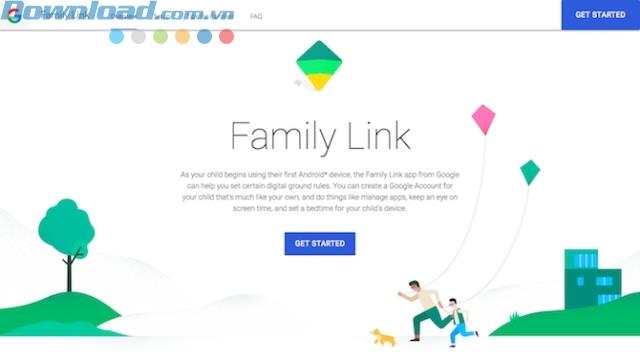
Om dit probleem op te lossen, heeft Google de Family Link-service gelanceerd. Hiermee kunnen ouders accounts voor minderjarigen maken en beheren, maar het heeft twee beperkingen:
Als u aan beide bovenstaande voorwaarden voldoet, kunt u Family Link gebruiken om op afstand de kindapplicaties te bedienen die op uw telefoon worden gebruikt, de online inhoud die ze doorzoeken, hoeveel tijd u op het apparaat doorbrengt en uw telefoon te vergrendelen. 's nachts.
Download eerst Family Link voor Android vanuit de Play Store. Raak een paar schermen aan en maak vervolgens een Google-account voor uw kind. Tijdens dit proces moet u uw betalingsmethode verifiëren. De te betalen vergoeding is 0,30 USD.
Meld u nu aan bij het telefoonaccount van uw kind, installeer Family Link en volg de instructies op het scherm.
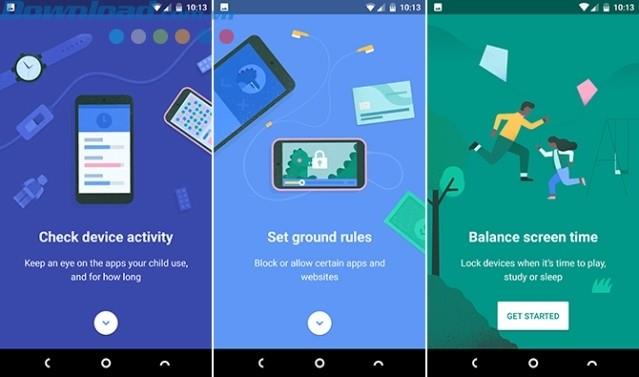
Na voltooiing kunt u Family Link gebruiken om:
Family Link is alleen bedoeld voor kinderen onder de 13 jaar. Kinderen van 13 jaar en ouder kunnen hun eigen persoonlijke account beheren en u kunt de onderstaande alternatieven gebruiken.
Google Family Link voor Android
Als je 13 jaar of ouder bent of een account hebt waarin staat dat je Family Link niet kunt gebruiken, dan heb je ouderlijk toezicht nodig in de Play Store .
Met deze functie kunt u apps, games, films en tv-programma's beperken die zijn gedownload per leeftijdsgroep. Beperk boeken en tijdschriften door middel van veilige zoekfilters. Muziek met het label Explicit is ook buiten de perken.
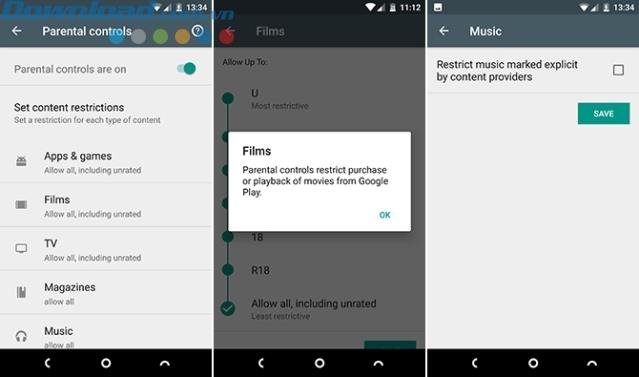 Winkel
Winkel
Om ouderlijke rechten in te stellen, open je de Play Store-app, ga je naar Instellingen> Ouderlijk toezicht en schakel je naar de Aan- knop . De applicatie vraagt u om een 4-cijferige pincode in te stellen.
Selecteer vervolgens het inhoudstype en stel de leeftijdsgrens in, of activeer Expliciet filter , klik op Opslaan als je klaar bent. Ze kunnen niets kopen of spelen buiten de door jou gekozen instelling.
Let op: u moet de ouderlijke rechten instellen op elke telefoon, tablet die uw kind gebruikt, niet op het account.
Om kinderen te beschermen tegen slechte inhoud op internet, kunt u een veilige zoekfilter toepassen wanneer ze op internet surfen in Chrome. Als uw kind een andere browser gebruikt, is deze instelling niet nodig.
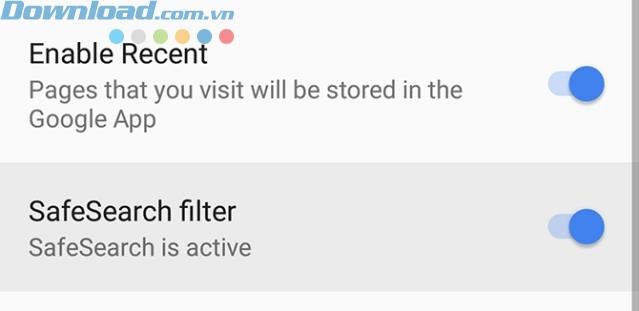
Open de Google-applicatie om het te activeren. Ga naar de pagina Instellingen en selecteer Instellingen> Accounts en privacy . Stel nu de SafeSearch- optie in en vervolgens Actief .
Gezinsbibliotheek is een service waarmee al uw gezinsleden hun eigen Google-accounts kunnen onderhouden, behalve het delen van betaalde Play Store-apps en inhoud met anderen. U kunt uw betaalmethode ook delen met anderen.
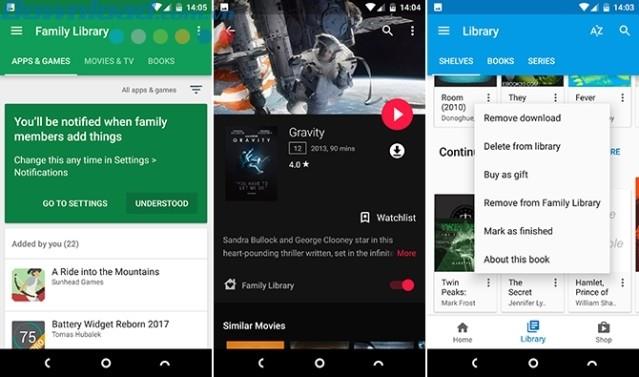
Dat betekent dat je dezelfde app of film niet meerdere keren hoeft te kopen. U kunt de inhoud kiezen die u niet met uw kinderen wilt delen. Kinderen kunnen met uw toestemming een creditcard gebruiken om aankopen te doen in de Play Store.
Instructies voor het gebruik van de gezinsbibliotheek:
Gezinsleden onder de 18 jaar (zoals gespecificeerd door Google) die standaard aankopen doen, hebben standaard goedkeuring van een volwassene nodig. U ontvangt telefonisch een melding van toestemming of weigering van aankoop. In-app aankopen zijn hetzelfde.
Tegenwoordig kijken de meeste kinderen graag naar YouTube, maar er staat veel inhoud op die niet geschikt is voor hun leeftijd. Idealiter vervangt u YouTube op de telefoon van uw kind door YouTube Kids, het videokanaal voor kinderen van 's werelds toonaangevende sociale videosysteem.
Schakel eerst YouTube uit door naar Instellingen> Apps> YouTube te gaan en tik op Uitschakelen . Hierdoor wordt het toepassingspictogram verborgen, zodat kinderen er geen toegang toe hebben.
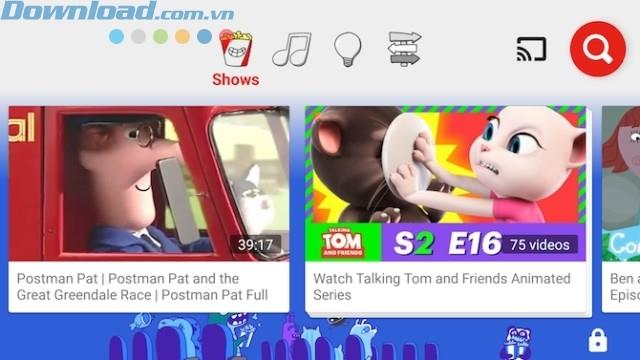
Installeer vervolgens YouTube Kids. Via het gedeelte Instellingen van de app kun je zoeken in- of uitschakelen, een limiet instellen voor hoe lang je kind video's kan bekijken en ongepaste clips kunnen markeren die per ongeluk worden weergegeven.
Als je kind ouder is dan YouTube Kids, kun je YouTube instellen op de beperkte modus om volwassen of ongepaste video's te verbergen. Ze kunnen ook worden gefilterd via het slimme algoritme van YouTube.
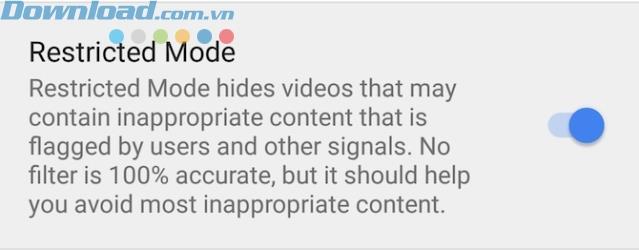
Om deze modus in te schakelen, open je YouTube en raak je het accountpictogram rechtsboven in het scherm aan. Ga naar Instellingen> Algemeen en schakel de beperkte modus in .
YouTube voor Android YouTube Kids voor Android
Voor kinderen die hun telefoon willen gebruiken, hebt u zelfs de mogelijkheid gecreëerd om hun locatie te beheren wanneer ze onderweg zijn met de service Find My Device van Google.
Deze service is voornamelijk bedoeld om verloren telefoons op te sporen. Maar als u toegang heeft tot het Google-account dat op de telefoon van uw kind is geïnstalleerd, kunt u dit gebruiken om ze te lokaliseren. Natuurlijk moet de telefoon zijn aangesloten en werken.
Als je Family Link gebruikt om kinderen onder de dertien te beheren, heb je toegang tot hun Google-accountgegevens omdat jij degene bent die het heeft gemaakt. U kunt zich bij elke webbrowser aanmelden om uw kind altijd en overal te lokaliseren.
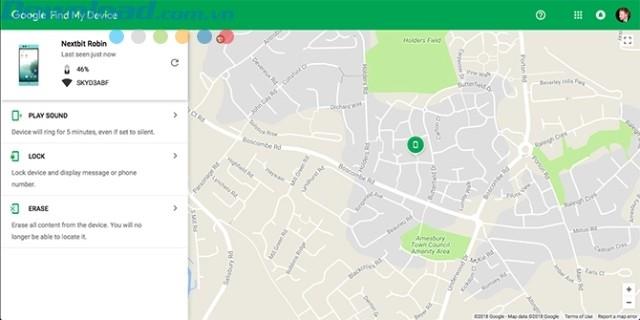
Op een bepaalde leeftijd moet u uw privacy en veiligheid in evenwicht brengen. De volledige toegang van een kind tot een Google-account is mogelijk niet langer geschikt. In dit geval is de eenvoudigste oplossing om een nieuw account aan te maken met als enig doel ze indien nodig te volgen.
U kunt hetzelfde account gebruiken om kinderen te beheren. Maak gewoon een account aan en stel het in op uw telefoon: Instellingen> Accounts> Account toevoegen . Log dan in op de computer en ga naar google.com/android/devicemanager om hun locatie te zien. U kunt deze applicatie ook installeren om te monitoren.
Wat vind je van de bovenstaande manieren? Als er een betere manier is, aarzel dan niet om deze met ons te delen.
Het is voor een ontwikkelaar gemakkelijk om het belang van zijn werkomgeving te onderschatten. Nee, we hadden het niet over de kleur van uw stoel, bureau of muur. Waren
Voor velen zijn telefoonapps en productiviteit oxymorons, maar dit hoeft niet het geval te zijn. Of je nu een iPhone, iPad of Android-apparaat hebt gekregen
Toen Microsoft Windows 10 Mobile aankondigde, beloofde het ook dat ontwikkelaars hun iOS- en Android-apps probleemloos konden overbrengen naar de besturingssystemen.
Pop-upadvertenties zijn een veelvoorkomend probleem op de meeste mobiele apparaten, ongeacht het besturingssysteem. Vaker wel dan niet ligt het probleem in de apps die zijn geïnstalleerd
De iPhone kan zijn gebruiker op veel manieren van dienst zijn, inclusief het leveren van draagbare Wi-Fi wanneer dat nodig is. Met een persoonlijke iPhone-hotspot kunt u verbinding maken met een andere
Android O werd in augustus officieel onthuld als Android Oreo – oftewel Android 8. Sommige van de beloofde telefoons beschikken over de software van de volgende generatie, andere wel
Om de BBC iPlayer te bekijken, moet u zich in het Verenigd Koninkrijk bevinden. Als je inhoud via BBC iPlayer buiten Groot-Brittannië wilt streamen, moet je dit vinden
De stabiele iOS 17.4-update staat voor de deur en bevat een aantal belangrijke veranderingen. Apple is het besturingssysteem al een paar weken aan het bètatesten met de Release
Het kan voorkomen dat uw iPhone 13 oververhit raakt, vastloopt op een bepaald scherm of dat de prestaties van uw batterij onder het gemiddelde liggen. Je iPhone draaien
Hoewel de fysieke afstandsbedieningen die bij Sony TV's worden geleverd een vertrouwd gemak zijn, maakt de technologie zelfs deze vertrouwde hulpmiddelen overbodig.
Leer hoe u kunt voorkomen dat CarPlay automatisch start wanneer uw iPhone verbinding maakt met uw auto en hoe u de functie tijdelijk kunt uitschakelen.
Zelfs als u geen Android-telefoon heeft, gebruikt u waarschijnlijk dagelijks drie of vier services van Google, dus het bedrijf weet veel over u. Je geoogst
Veel mensen denken dat ze apps op hun iPhone 13 moeten sluiten om de prestaties en batterijduur van hun telefoon te verbeteren. Eigenlijk hoeft u alleen maar te sluiten
Het wijzigen van uw startscherm is een geweldige manier om wat persoonlijke flair aan uw iPhone toe te voegen. Het geeft uw apparaat een unieke uitstraling die uw persoonlijkheid weerspiegelt
Soms verschijnt er een bericht met de melding Verbindingsprobleem of ongeldige MMI-code, wat frustrerend kan zijn voor Android-gebruikers. Wanneer het bericht ongeldige MMI-code verschijnt
De functie Niet storen (DND) van Apple is ideaal voor het beheren van uw meldingen, zodat u zich kunt concentreren. Indien ingeschakeld, kunt u het aanpassen om alles te stoppen
Hoe opgeslagen Wi-Fi-wachtwoorden op Android bekijken, Hoe opgeslagen Wi-Fi-wachtwoorden op Android bekijken? Erg makkelijk. Laten we met WebTech360 leren hoe u wachtwoorden kunt bekijken
Hoe je Mi Band kunt gebruiken om Android op afstand te bedienen, Mi Band 5 en 6 zijn geweldige fitnessarmbanden, maar je weet al hoe je Mi Band als telefoonbediening moet gebruiken
Hoe u een Android-smartphone naar wens kunt automatiseren, met automatiseringstoepassingen zoals Tasker en IFTTT kunt u Android instellen om automatisch algemene taken uit te voeren
Valse app voor het delven van virtueel geld op Android: alles wat u moet weten. Het delven van virtueel geld is de belangrijkste trend om geld te verdienen tijdens de pandemie. Wees echter voorzichtig met uw woorden

















